文章詳情頁
Win10分區C盤太大怎么辦?分區助手縮小C盤空間的方法
瀏覽:5日期:2022-09-13 09:41:23
很多Win10系統用戶在給電腦分區的時候,因為考慮到C盤空間經常出現不夠用的情況,所以就給C盤分配了很大的空間,但這就導致了其它分區的空間變得非常緊張。那么,Win10分區C盤太大怎么辦呢?很簡單,使用分區助手縮小C盤空間即可。
方法步驟
1、運行分區助手,C盤此時的容量顯示為大約223GB,選中C盤之后,點擊“調整/移動分區”選項;
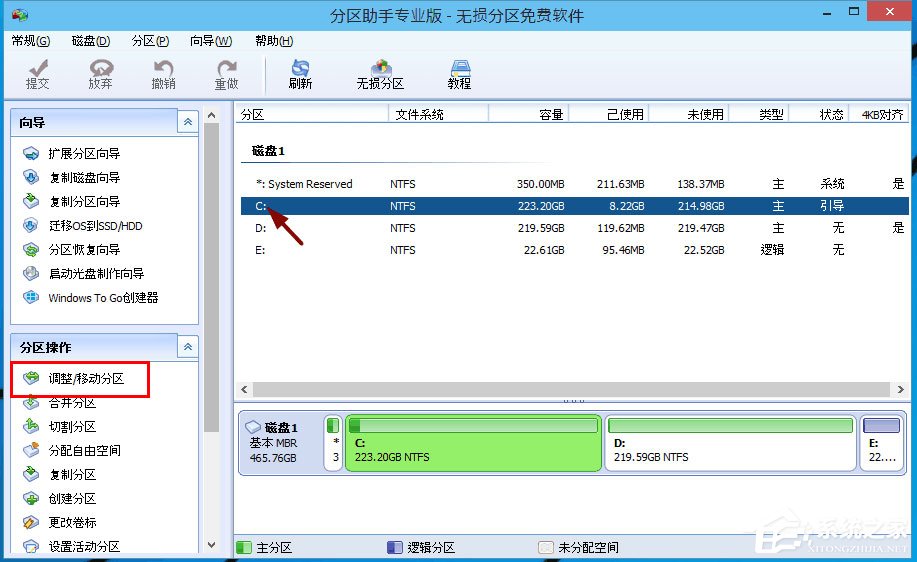
2、來到此對話框,此時我們可以調整分區大小。然后當鼠標指針變成雙向箭頭時,拖動直到你滿意的容量位置。這里C盤已經被操作為150GB。之后點擊“確定”;
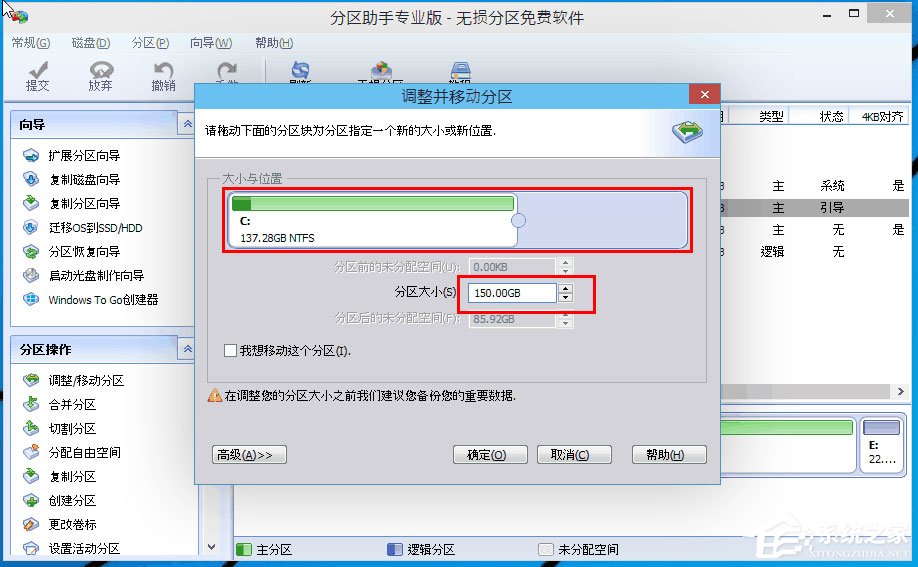
3、返回到了主界面,至此C盤已經變為150GB,在此也出現了一個“未分配空間”;

4、如果你還想對這個未分配空間進行利用,我們可以看到E盤空間很小只有大概22GB,這個時候就可以把這部分“未分配空間”合并到E盤。首先選中E盤,點擊左邊任務欄的“合并分區”;

5、合并分區之后E盤有大約95GB。所以操作完成之后,點擊左上角“提交”電腦才會為您進行分區大小調整及分區合并任務。
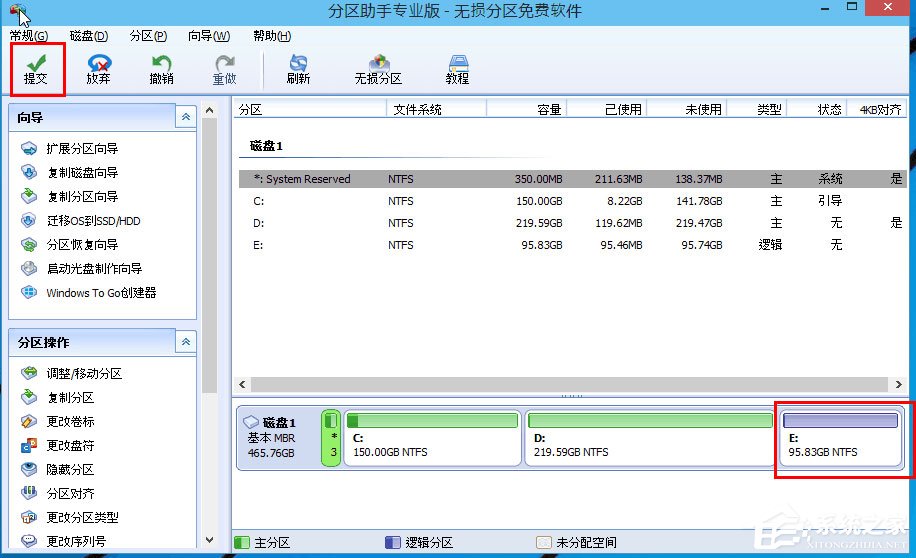
注意事項
重要數據請先做備份(可以輕松備份來進行),以確保數據完整安全。
操作完成提交之后,電腦會進行重啟,在重啟模式下執行完成后,電腦會自動重啟并進入Windows系統。
相關文章:
1. 關于linux(ubuntu 18.04) 中idea操作數據庫失敗的問題2. Ubuntu 20.04.2 發布,包括中國版的優麒麟3. 蘋果macOS Ventura 13.3 首個 Public Beta 測試版本發布4. 收到Win11推送了嗎?微軟要對Win11首個正式版強制升級了!5. 微軟規劃提升 Win10 / Win11圖形和音頻驅動質量6. 請盡快升級: Ubuntu 18.04 LTS 和 Linux Mint 19.x 發行版將于 4 月停止支持7. 老毛桃winpe系統對注冊表信息進行備份的方法8. 統信UOS怎么新建賬戶? UOS添加多個用戶帳號的技巧9. mac文本怎么添加快捷短語? mac電腦添加快捷文本短語的技巧10. Solaris系統下配置MPXIO
排行榜

 網公網安備
網公網安備